تحديث 2024 أبريل: توقف عن تلقي رسائل الخطأ وإبطاء نظامك باستخدام أداة التحسين الخاصة بنا. احصل عليه الآن من الرابط التالي
- تحميل وتثبيت أداة الإصلاح هنا.
- دعها تفحص جهاز الكمبيوتر الخاص بك.
- الأداة بعد ذلك إصلاح جهاز الكمبيوتر الخاص بك.

إذا كنت تقوم ببث الوسائط من أنظمة أساسية مثل Netflix باستخدام Google Chrome ، فربما تكون قد واجهت الخطأ "Widevine Content Decryption Module". يحدث هذا غالبًا عند تشغيل محتوى محمي بنظام DRM (إدارة الحقوق الرقمية) ، مثل مقاطع فيديو HTML 5 المحمية بواسطة DRM. أدناه قمنا بتجميع معلومات شاملة حول Widevine CDM وكل ما تحتاج لمعرفته حول هذا الموضوع للحصول على تجربة دفق سلسة.
كما ذكرنا سابقًا ، يتم استخدام Widevine Content Decryption Module لتشغيل مقاطع الفيديو المحمية بنظام إدارة الحقوق الرقمية (DRM). إذا قمت بإزالة هذا المكون أو تعطيله ، فلن تتمكن من تشغيل محتوى محمي بواسطة إدارة الحقوق الرقمية (DRM) ، أي محتوى من Netflix و Spotify و Amazon Prime وما إلى ذلك. تستخدم المتصفحات مثل Chrome و Mozilla هذا المكون.
يمكن أن يحدث الخطأ "وحدة فك تشفير محتوى Widevine" لعدة أسباب. أدناه قمنا بإدراج ما تحتاج إلى التحقق منه لتطبيق الحل وفقًا لذلك.
ما الذي يسبب "Widevine Content Decryption Module"؟

- حدث الخطأ لأن Widevine Content Decryption Module قديم. لذلك ، يجب عليك تحديثه.
- من الممكن أيضًا أن تكون برامج الأمان ، مثل برامج مكافحة الفيروسات ، مسؤولة عن الخطأ الذي يحدث. من الممكن أيضًا أن يمنعك برنامج الأمان المثبت على جهازك من تحديث المكون الإضافي.
كيف يمكن إصلاح الخطأ "Widevine Content Decryption Module"؟
تحديث أبريل 2024:
يمكنك الآن منع مشاكل الكمبيوتر باستخدام هذه الأداة ، مثل حمايتك من فقدان الملفات والبرامج الضارة. بالإضافة إلى أنها طريقة رائعة لتحسين جهاز الكمبيوتر الخاص بك لتحقيق أقصى أداء. يعمل البرنامج على إصلاح الأخطاء الشائعة التي قد تحدث على أنظمة Windows بسهولة - لا حاجة لساعات من استكشاف الأخطاء وإصلاحها عندما يكون لديك الحل الأمثل في متناول يدك:
- الخطوة 1: تنزيل أداة إصلاح أجهزة الكمبيوتر ومحسنها (Windows 10 ، 8 ، 7 ، XP ، Vista - Microsoft Gold Certified).
- الخطوة 2: انقر فوق "بدء المسح الضوئي"للعثور على مشاكل تسجيل Windows التي قد تسبب مشاكل في الكمبيوتر.
- الخطوة 3: انقر فوق "إصلاح الكل"لإصلاح جميع القضايا.
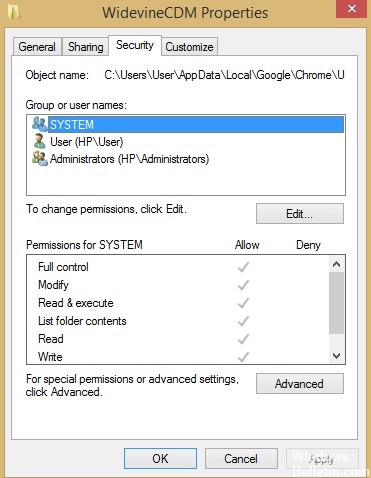
تأكد من حصولك على حق الوصول الكامل إلى وحدة فك تشفير محتوى Widevine
- اضغط على مفتاح Windows + R.
- اكتب الأمر التالي في المربع واضغط على Enter:٪ userprofile٪ / appdata / local
- انتقل إلى Google -> Chrome -> بيانات المستخدم.
- ابحث عن WidevineCdm في القائمة ، وانقر بزر الماوس الأيمن فوقه وحدد "خصائص" في القائمة.
- تحقق من علامة التبويب الأمان وتأكد من أن لديك حق الوصول الكامل إلى المجلد. إذا رأيت علامة اختيار بجوار "ممتلئ
- التحكم "، هذا يعني أن لديك حق الوصول الكامل.
أعد تثبيت Chrome
- تشغيل نافذة تشغيل Windows Key + R.
- ثم اكتب appwiz.cpl في المربع واضغط على Enter.
- قم بالتمرير عبر قائمة التطبيقات ، حدد الكروم، وانقر فوق إلغاء التثبيت.
- بعد إزالة تثبيت Chrome ، قم بتنزيله مرة أخرى.
- بعد تنزيله ، قم بتثبيته ومعرفة ما إذا كان ذلك يحل المشكلة.
قم بإلغاء تثبيت البرنامج المساعد وإعادة تثبيته وتحديثه
- اضغط على مفتاح Windows + R.
- اكتب الأمر التالي في المربع واضغط على Enter:٪ userprofile٪ / appdata / local.
- انتقل إلى Google -> Chrome -> بيانات المستخدم.
- تصفح قائمة المجلدات وابحث عن WidevineCdm ، وانقر بزر الماوس الأيمن فوقه وحدد حذف.
- قم بتشغيل مدير المهام.
- انقر بزر الماوس الأيمن فوق إدخال Chrome وحدد إيقاف المهمة.
- قم بتحديث المكون الإضافي.
- أعد تشغيل جهاز الكمبيوتر الخاص بك.
قم بتحديث المكون الإضافي لفك تشفير محتوى Widevine
- افتح Chrome ، واكتب النص التالي في شريط العناوين ، واضغط على Enter:
الكروم: // المكونات /. - ابحث عن البرنامج المساعد Widevine لفك تشفير المحتوى وحدد التحقق من وجود تحديثات.
- قم بتحديث الصفحة ، وإذا رأيت رسالة "محدّث" ، فهذا يعني أنه تم تحديث المكون الإضافي الخاص بك.
- أعد تشغيل الكمبيوتر وتحقق من استمرار المشكلة.
نصيحة الخبراء: تقوم أداة الإصلاح هذه بفحص المستودعات واستبدال الملفات التالفة أو المفقودة إذا لم تنجح أي من هذه الطرق. إنه يعمل بشكل جيد في معظم الحالات التي تكون فيها المشكلة بسبب تلف النظام. ستعمل هذه الأداة أيضًا على تحسين نظامك لتحقيق أقصى قدر من الأداء. يمكن تنزيله بواسطة بالضغط هنا
الأسئلة المتكررة
كيف أصلح WidevineCdm؟
- اضغط مع الاستمرار على مفتاح الخيار واضغط على "انتقال" وحدد "مكتبة". "
- انتقل الآن إلى "دعم التطبيقات"> "Google"> "Chrome".
- سوف تجد مجلد يسمى "WidevineCDM" ، احذف هذا المجلد.
- ضمن "WidevineCdm" انقر فوق "التحقق من وجود تحديثات" وقم بتحديث الصفحة.
كيف يتم تحديث وحدة فك تشفير محتوى Widevine؟
- ابحث عن مكون Widevine Content Decryption Module.
- إذا لم يكن موجودًا في القائمة ، فتأكد من أنك تستخدم الإصدار الرسمي من Google Chrome.
- حدد التحقق من وجود تحديثات.
كيف أقوم بتحديث المكون الإضافي Widevine CDM؟
قم بتشغيل متصفحك وانقر على "فتح قائمة التطبيقات" في الزاوية اليمنى العليا. ثم حدد "الوظائف الإضافية والسمات" من القائمة المنسدلة. بشكل افتراضي ، يتم فتح علامة التبويب "المكونات الإضافية". انقر فوق "أدوات لجميع الوظائف الإضافية" ثم انقر فوق "التحقق من وجود تحديثات.
ما هو المكون الإضافي Widevine Content Decryption؟
Widevine Content Decryption Plugin هو مكون إضافي لفك التشفير مضمن في متصفح Chrome يسمح لـ Chrome بتشغيل ملفات فيديو وصوت HTML5 محمية بواسطة إدارة الحقوق الرقمية (DRM) ، مثل تلك التي تجدها على Netflix. باستخدام هذا المكون الإضافي ، يمكنك مشاهدة / دفق ملفات الفيديو وملفات الصوت بتنسيق HTML5 المحمية بواسطة DRM في Chrome مثل Netflix.


